win7优化大师是目前国内Win7系统下用户第一的优化设置类软件,并提供开机优化、安全防护、定点还原、系统清理、恢复设置等多种实用功能,单击"解析",win7优化大师绿色版将会把您经常访问的网址进行域名解析,然后自动将网址和IP地址一一对应的存放起来。通过这个选项,您可以根据您系统配置来选择合适的磁盘缓存。当然作者在"用户类型"中也已经为您做好设置了,您可以实现傻瓜式的操作,选择合适您的选项即可。win7优化大师然后,点击左面的"扫描"键,当扫描完毕后,那些垃圾键值会出现在下面的方框中。②您可以通过"增加"和"删除"来选择您都要备份哪些文件。欢迎来快盘软件园下载体验。

win7优化大师软件优势
1.超易:所有操作,用鼠标点点选选,即可完成,更可轻松恢复到Windows7默认设置;
2.超炫:超过100多个系统设置选项,1分钟成为Windows7系统专家;
3.超快:加速Windows7的系统启动速度、软件执行速度、上网浏览速度、开关机速度等等;, 超值:本软件为免费授权正式版本,不用四处找注册版和破解版了;, 超炫:超过800多个系统设置选项,1分钟成为Windows7系统专家;, 超易:所有操作,用鼠标点点选选,即可完成,更可轻松恢复到Windows7默认设置;, 超强:系统安全设置,防入侵设置等等,给你的Windows7加把安全之锁;, 更多:关注Windows7优化大师的每次升级,必将给您带来更多的便利和惊喜!
4.更多:关注Windows7优化大师的每次升级,必将给您带来更多的便利和惊喜!
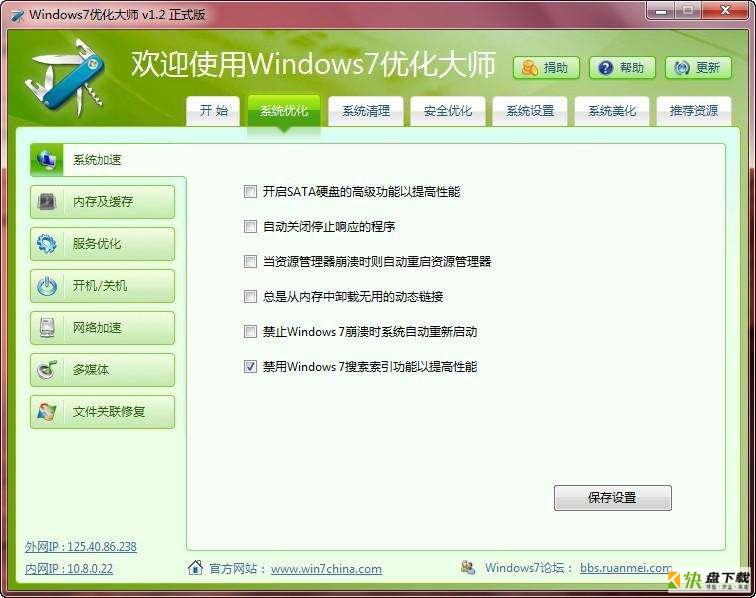
win7优化大师软件功能
1.超值:本软件为免费授权正式版本,不用四处找注册版和破解版了;
2.超强:系统安全设置,防入侵设置等等,给你的Windows7加把安全之锁;
3.超快:加速Windows7的系统启动速度、软件执行速度、上网浏览速度、开关机速度等等;
win7优化大师下载安装方法
首先我们将Windows7优化大师下载到电脑中,将下载得到的压缩文件解压后双击安装文件“windows7mastersetup_1.80.exe”出现安装界面:
我们进入了Windows7优化大师的安装向导。软媒Win7优化大师(Windows7_Master),微软Windows7系统优化中的瑞士刀,中国国内第一个专业优化微软indowsi的超级工具,当然,也是比较好的Windows7优化设盖和管理获件!点击下一步继续安装进程;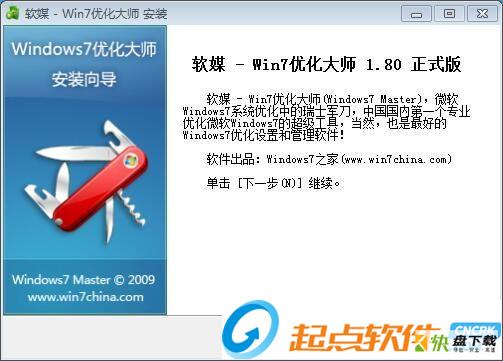
这一步我们需要确定Windows7优化大师的安装路径,安装程序有默认的安装路径:C:Program FilesWindows7Master。安装Windows7优化大师至少需要12.7MB的磁盘空间。需要修改路径的朋友可以点击浏览,选择需要安装的文件夹后,点击确定就可以修改安装路径了。点击下一步继续安装进程;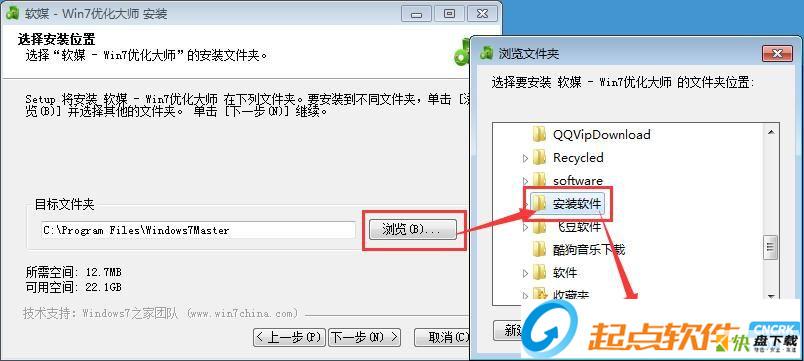
这一步需要我们确认aaaa的开始菜单快捷方式存放的文件夹,你也可以输入名称,创建新文件夹。这一项建议保留默认选项,无需修改。点击下一步继续安装进程;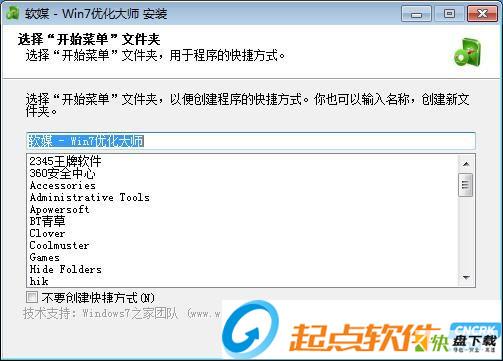
选择你想要安装“软媒 Win7优化大师”的那些功能。勾选你想要安装的组件,并解除勾选你不希望安装的组件。 我们可以选择软媒 Win7优化大师、Windows7极速上网。点击安装开始安装进程;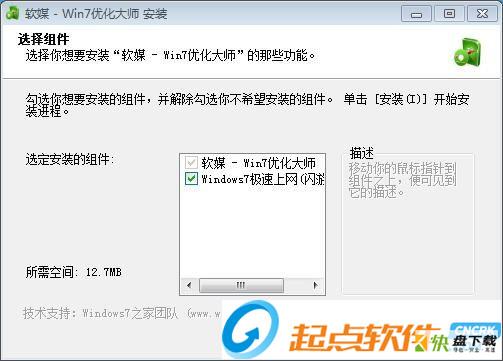
正在安装Windows7优化大师,安装程序正在将Windows7优化大师的文件安装到指定文件夹中。安装Windows7优化大师可能需要几分钟的时间;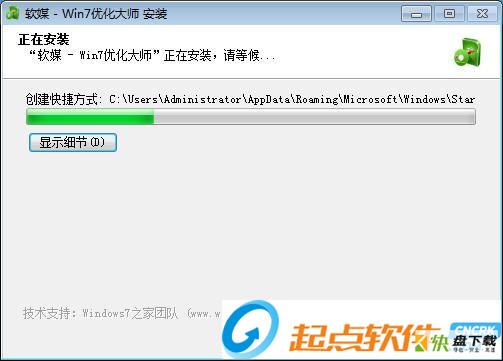
安装完成!安装程序已经成功在您的电脑上安装了Windows7优化大师。安装向导会提示安装完成。这里有两个勾选项,立即运行Win7优化大师和支持软媒,设置hao123网址之家为首页。如果需不需要执行,取消勾选即可。点击完成即可退出安装向导。
win7优化大师使用说明
打开软件,进入主页面,此时用户可根据提示进行自动优化,或者自己进行手动的优化,对于不熟悉win7的用户来说,自动优化比较省事,没有太多复杂的操作,直接点击“下一步”完成即可 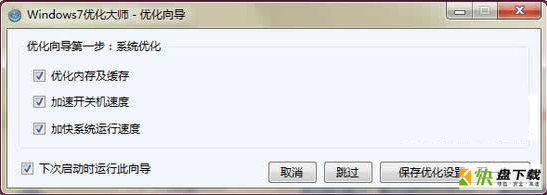
下面笔者给大家重点解析下Windows7优化大师的几大重点优化功能
1、系统优化
在页面上单击“系统优化”菜单,在弹出的对话框中,左侧有关于系统优化的相关子项目,包括“内存及缓存、服务优化、开机/关机、网络”等等在内存及缓存中,用户可根据实际的电脑配置对其进行调节,如若用户不是很清楚此项的功能意义,那么单击“自动设置”软件会自动帮你完成此操作的 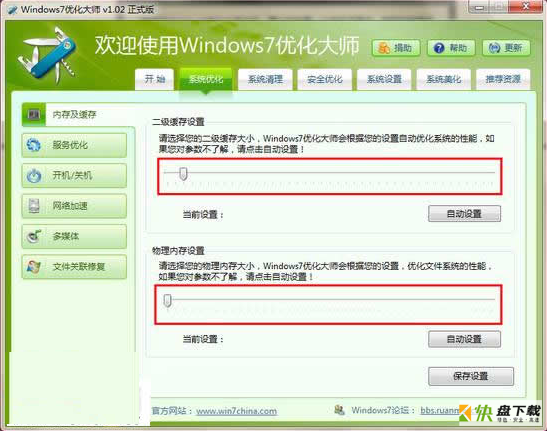
在服务优化中,用户可对系统的各种启动服务做一个优化,我们都知道在机器开机的过程中也伴随着各种系统服务的启动,有些启动服务是无关紧要的,那么这时我们需要做的即是关闭它,从而带来更快的开机速度 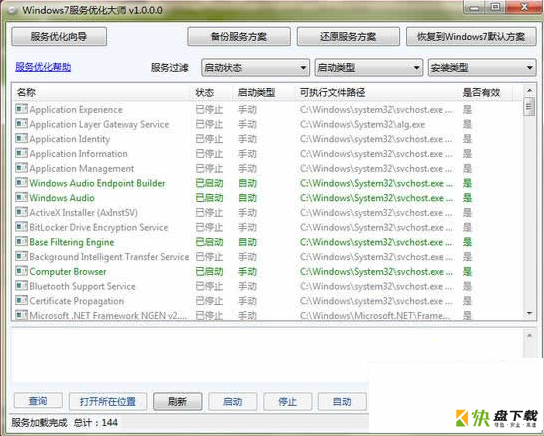
开机/关机优化,将开机/关机时一些不必要的功能抹去,实现开机、关机最快速化,十分的实用 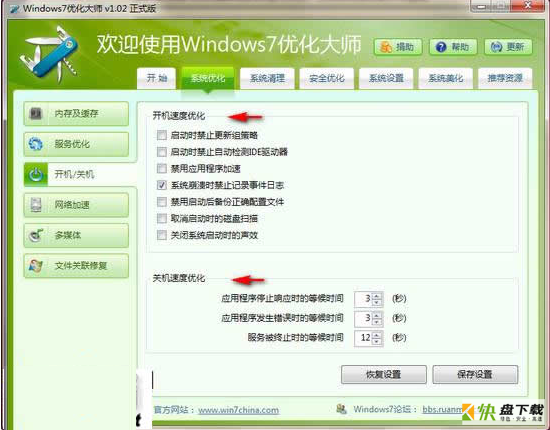
网速优化中,软件会根据用户不同的网络类型,将其网络进行最大程度的整理、优化,以达到网络资源的最大实用化 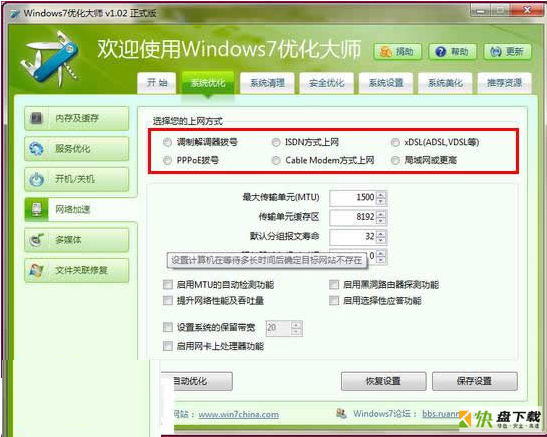
2、系统清理
打开“系统清理”对话框,在这里用户可对
计算机的磁盘进行一个大规模的整理、清除。由于我们在长期使用电脑的过程中而不注重电脑残留的清理,从而会导致系统的反应速度越来越慢,定时的对计算机进行磁盘及垃圾文件的清理显得尤为重要首先勾选需要清理的磁盘,而后单击“开始查找垃圾文件”,软件即会自动在所选磁盘中寻找那些是应该清楚的尘垢文件,这个过程可能会很长,请耐心等待 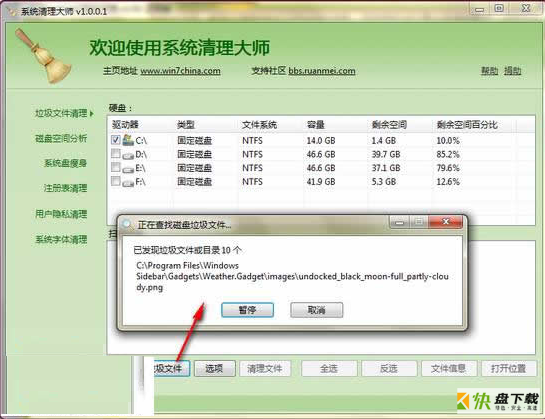
在经过一段时间的文件检查后,用户即可对所查出的文件进行清理了,简单的点下“清理文件”即可 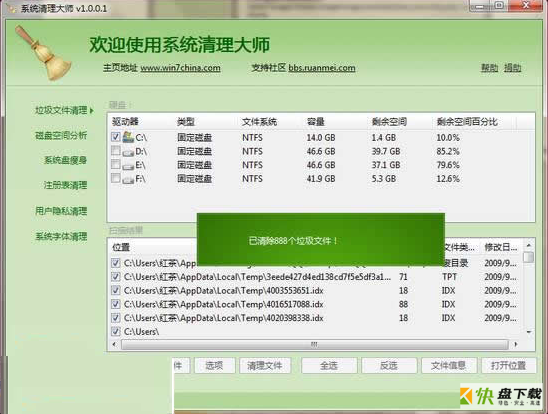
这里笔者所提及的只是文件的清理,在清理大师中还有诸如注册表、系统瘦身、隐私清理等等的功能操作,其实和上面的差不多,这里笔者就不做详细介绍了,只是笔者提供用户的是,任何清理,在选择文件清除的时候一定要看的仔细点。
3、安全优化
虽说win7的安全系数相比之前的任何一个Windows版本都来的高,但实际上,如何更好的优化自己的安全防护措施也是一个必要的课题,好在Windows7优化大师有相当全面的安全优化方案供用户选择使用这其中包括了“用户账户控制、用户登录管理、网络共享、host文件管理”等多种功能项 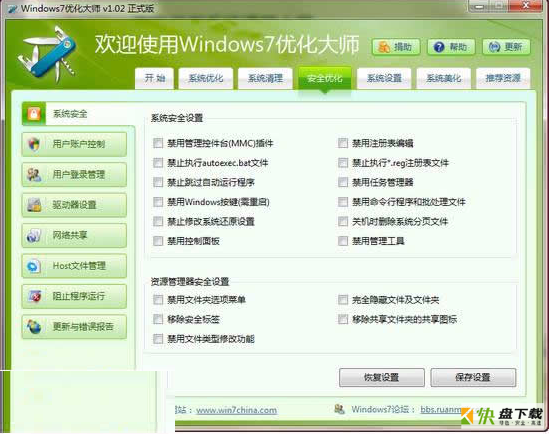
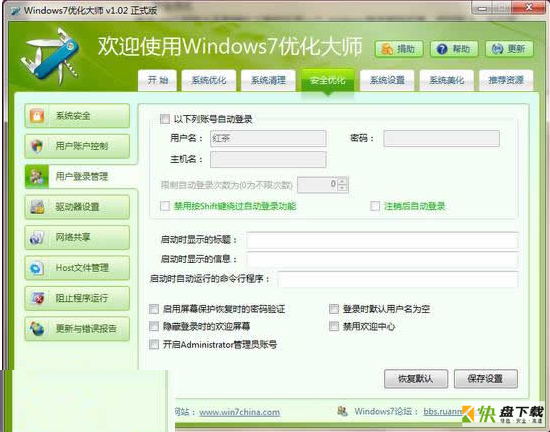
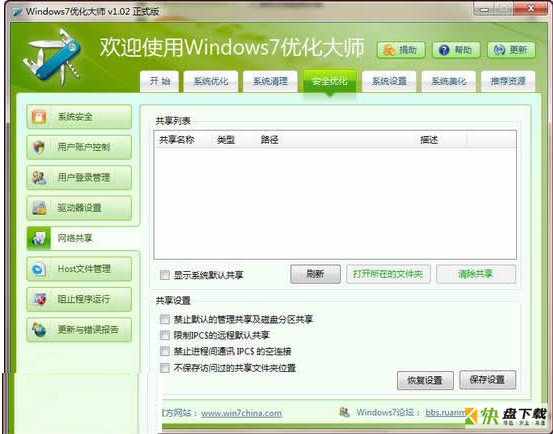
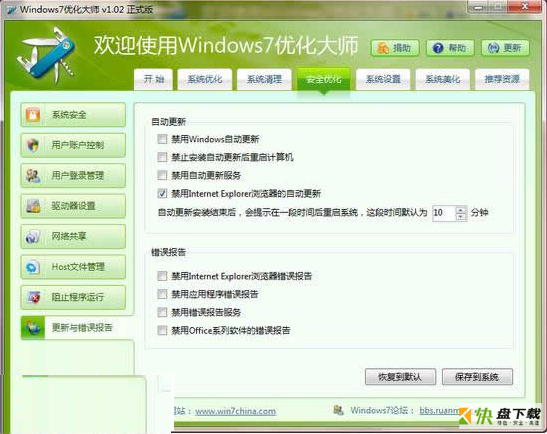
4、系统设置
在系统设置中,用户可对系统的相关信息做修改,包括系统的基本信息、启动项设置、右键菜单、系统文件夹等等这些功能的修改其中在一大部分情况下是根据自己的喜好来的,例如你在WindowsXP中习惯于某些文件夹或者右击菜单的选项,在这里可以根据需求自行修改为以前的样式,让你“身在曹营(win7)心在汉(WindowsXP)” 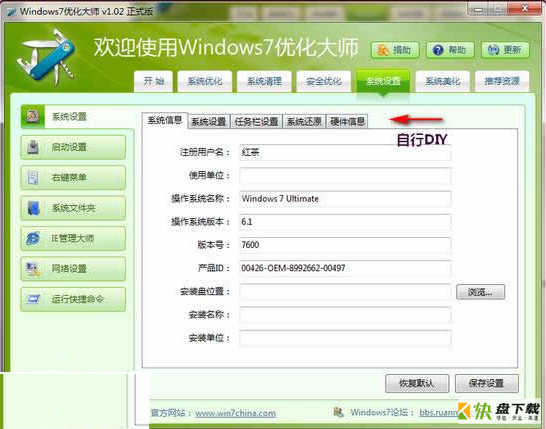
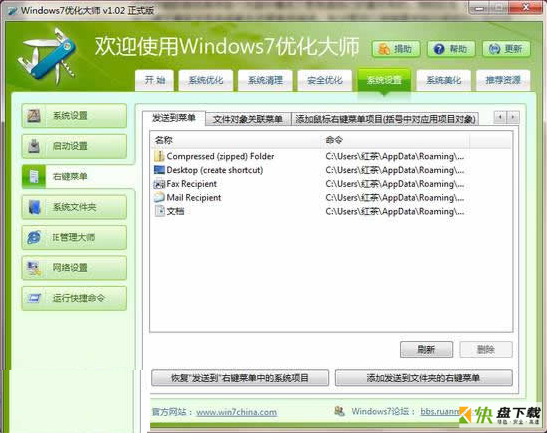
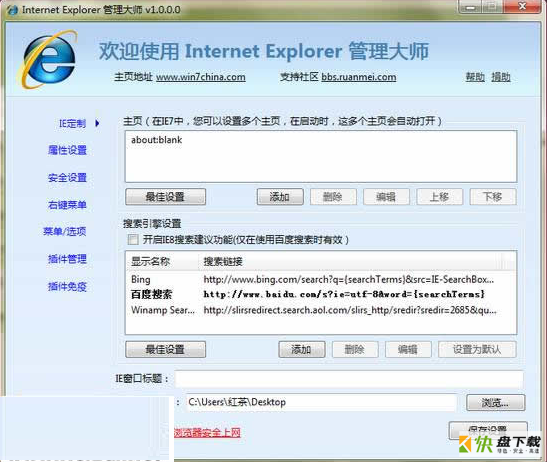
win7优化大师更新日志
改进:优化大师主窗体资讯区加载速度显著加快
Windows7优化大师1.80正式版升级日志
改进:64位Windows7下可能导致停止工作的3处问题
改进:优化大师启动速度提升显著加快







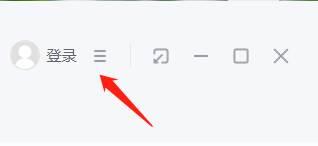
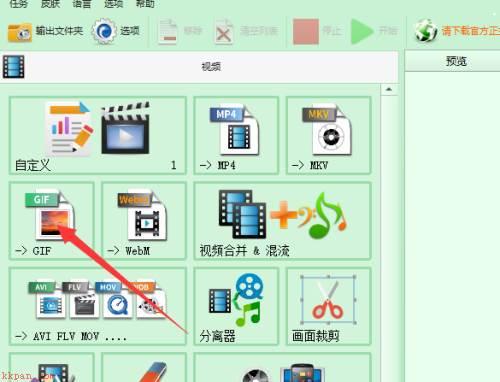









 360电脑专家下载
360电脑专家下载 RAM Booster下载
RAM Booster下载 HomeGuard系统监控软件
HomeGuard系统监控软件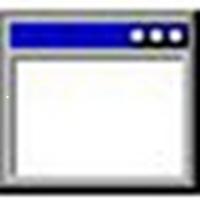 sxstrace.exe工具
sxstrace.exe工具 maxdos工具箱
maxdos工具箱 矮人DOS工具箱下载
矮人DOS工具箱下载 超级DOS工具箱
超级DOS工具箱 雨林木风DOS工具箱
雨林木风DOS工具箱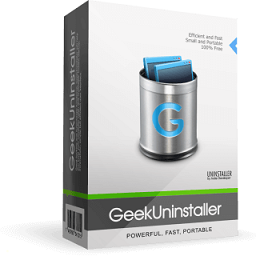 极客卸载软件下载
极客卸载软件下载